如何修復 Verizon Fios 路由器燈:紅色、白色、橙色、紅色
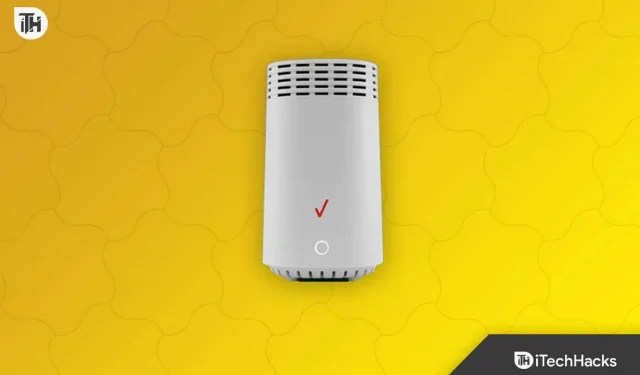
Verizon 為其客戶提供各種無線路由器。除了提供高速互聯網連接外,這些路由器還確保您始終保持連接。但是,Verizon 路由器有時可能會變成黃色或紅色,表明出現問題。
Verizon 路由器上的黃燈通常表示存在互聯網連接問題。當指示燈亮起時,表示路由器無法連接互聯網或網絡已關閉。您遇到此問題的原因可能有多種,例如信號弱、電纜故障或路由器配置錯誤。
內容:
為什麼 Verizon 路由器會出現背光問題?
在大多數情況下,Verizon 路由器上的黃色、紅色、白色和橙色指示燈表示存在互聯網連接問題。這可能是由多種原因造成的,包括調製解調器故障、電纜連接問題或 Internet 服務提供商 (ISP) 的問題。如果問題仍然存在,請重新啟動調製解調器、檢查電纜連接並聯繫 ISP。
如何修復 Verizon Fios 路由器 LED 指示燈
如果您的 Verizon 路由器遇到黃燈問題 ,請不要擔心,它可以輕鬆修復。您可以按照以下幾個步驟來解決Verizon 路由器上的黃燈、白燈、紅燈和橙燈問題:
重新啟動路由器
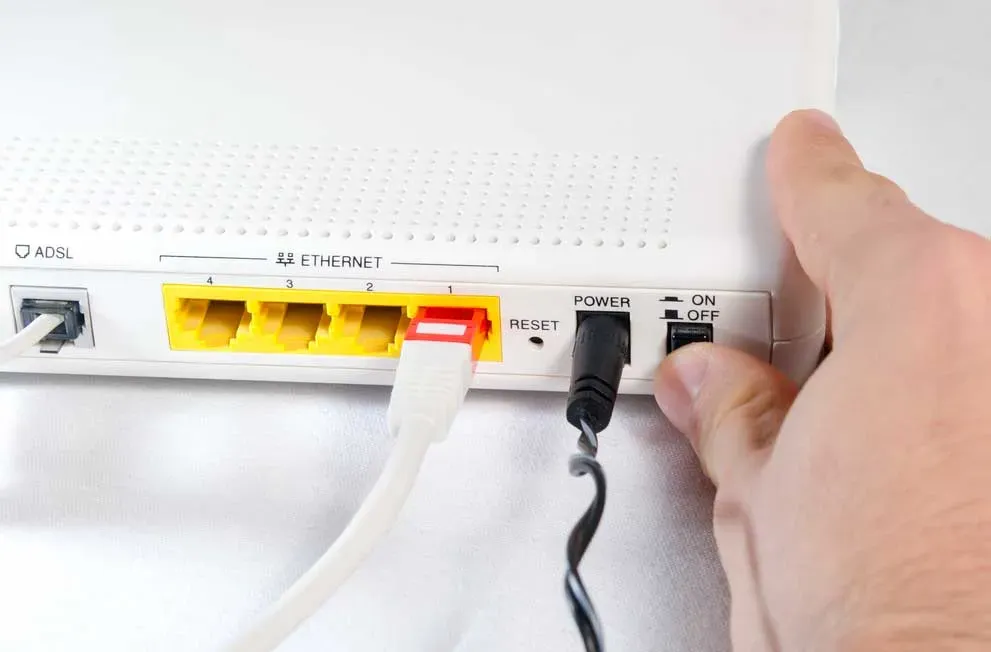
如果您的 Verizon 路由器是琥珀色,重新啟動它是一個簡單而有效的解決方案。這有助於刷新路由器和網絡之間的連接,並在路由器重新啟動時重置其內部結構。如果由於任何問題而出現黃燈,這可能有助於解決問題。要重新啟動 Verizon 路由器,請按照以下步驟操作:
- 確保連接到 Verizon 路由器的電源線已從電源上拔下。
- 關閉電源後等待 10-15 秒。這樣就可以完全關閉路由器,並重置剩餘電量。
- 等待路由器完全啟動後再重新連接電源線。
- 路由器完全啟動後,檢查路由器正面的狀態指示燈。待指示燈穩定不閃爍後嘗試連接網絡。
- 一旦指示燈穩定,您的設備應該能夠連接到網絡。
檢查網絡電纜
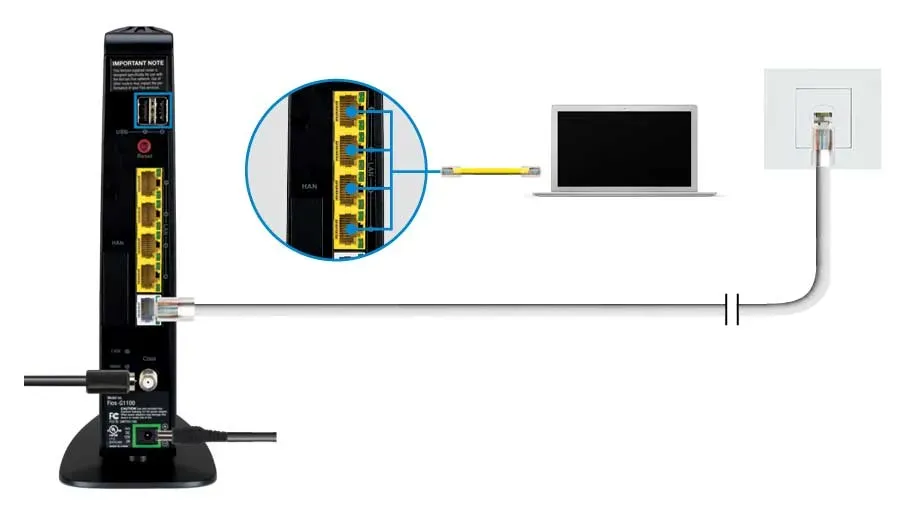
要解決 Verizon 路由器上的黃燈問題,您還應該檢查網絡電纜。當您的路由器由於電纜故障或鬆動而無法連接到互聯網時,會出現黃燈。要檢查 Verizon 路由器的網絡電纜,請按照以下步驟操作:
- 通過查看背面,您應該能夠識別連接到 Verizon 路由器的網線。要將 LAN(局域網)端口連接到 WAN(廣域網),必須至少有一根電纜連接到 WAN(廣域網)。
- 為確保所有電纜都正確連接到路由器,請檢查每根電纜。確保電纜牢固地連接到路由器及其所連接的設備。當電纜鬆動時,輕輕拉動兩端以擰緊連接。
- 如果發現損壞的電纜,最好用新電纜更換。確保替換電纜的長度和類型與原始電纜匹配。
更新路由器固件
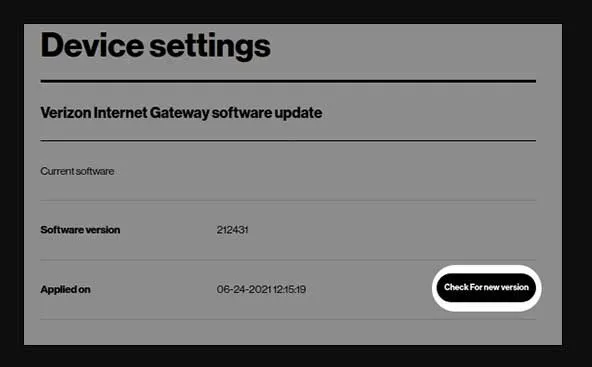
解決 Verizon 路由器黃燈問題的另一個重要步驟是更新 Verizon 路由器上的固件。除了錯誤修復和安全修復之外,固件更新還可以提高路由器的整體性能並解決可能導致黃燈出現的任何問題。要更新 Verizon 路由器上的固件,請按照以下步驟操作:
- 更新之前,您應該檢查路由器當前的固件版本。在路由器網頁界面的“系統”或“關於”部分檢查固件版本。
- 從 Verizon 網站下載適合您的路由器型號的最新固件。您必須下載適合您的路由器型號的正確固件,因為使用錯誤的固件可能會導致嚴重問題。
- 現在您已經下載了固件,您需要通過路由器的網絡界面上傳它。如果您需要有關如何下載固件的具體說明,請參閱路由器的用戶手冊或在線文檔。
- 讓更新完成。在此過程中,路由器的指示燈可能會閃爍,這可能需要幾分鐘的時間。為避免出現嚴重問題,請勿將路由器從網絡上拔下,也不要中斷更新過程。
更改路由器位置
如果上述所有步驟都無法解決黃燈問題,您應該嘗試移動 Verizon 路由器。確保路由器位於光線充足的區域,遠離可能干擾路由器的障礙物或電子設備。
將路由器重置為出廠設置

如果其他方法均失敗,您可以將 Verizon 路由器恢復出廠設置。通過執行此操作,您將能夠恢復默認路由器設置並刪除您所做的任何自定義設置。為此,請按住路由器上的重置按鈕 10-15 秒。通過執行此操作,您將使路由器恢復到出廠設置。
裹
總之,Verizon 路由器上的紅燈、白燈和橙燈問題可能非常麻煩。同時,按照上述步驟可以幫助您解決此問題並恢復快速可靠的互聯網連接。
不過,無論您是經驗豐富的網絡管理員還是新手,您都會立即恢復在線狀態。那麼,這裡是如何解決 Verizon 路由器黃燈問題。我們希望本指南對您有所幫助。另外,如果您需要更多信息,請在下面發表評論並告訴我們。
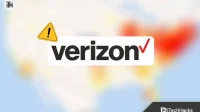
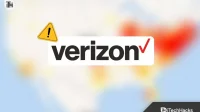

發佈留言